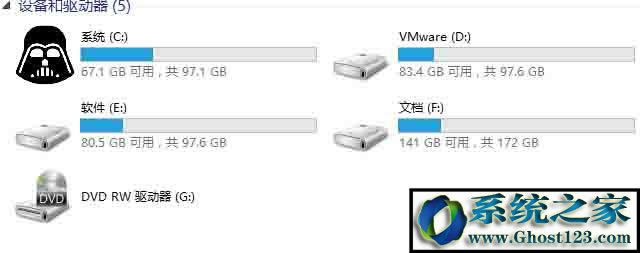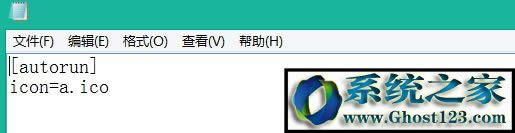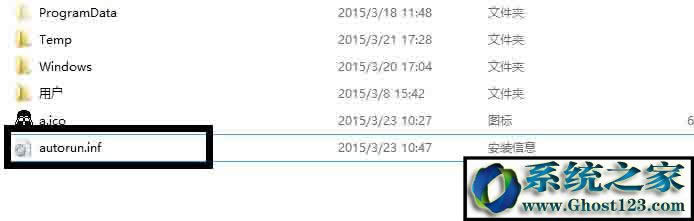Windows10系统右键菜单太大怎么改小
发布时间:2022-07-10 文章来源:xp下载站 浏览:
|
Windows 10是美国微软公司研发的跨平台及设备应用的操作系统。是微软发布的最后一个独立Windows版本。Windows 10共有7个发行版本,分别面向不同用户和设备。2014年10月1日,微软在旧金山召开新品发布会,对外展示了新一代Windows操作系统,将它命名为“Windows 10”,新系统的名称跳过了这个数字“9”。截止至2018年3月7日,Windows 10正式版已更新至秋季创意者10.0.16299.309版本,预览版已更新至春季创意者10.0.17120版本 win10系统右键菜单太大如何改小 win10专业版系统进一步优化了基本界面,如增加菜单和按钮的大小和长度(宽度)等。不过,很多用户来对这些改变并不习惯,他们觉得加宽加长的菜单肯定会增加指针移动距离,曾经Win7/Win8.1的宽度就比较适合。那么,我们要怎么找回具有经典宽度的右键菜单呢?下面,小编就给大家介绍Win10系统更改右键菜单宽度的具体方法。
▲右键菜单“瘦身”前(左)后(右)对比图 在修改之前,还是建议大家使用软媒魔方(点击下载)的清理大师备份一下注册表,以便在修改出问题时能够轻松恢复。 具体方法如下: 1、在Cortana搜索栏输入regedit,按回车进入注册表编辑器。 2、定位到 HKEY_LOCAL_MACHINE\SOFTWARE\Microsoft\Windows\CurrentVersion\FlightedFeatures
3、在右边新建DWORD(32位)值,重命名为ImmersiveContextMenu,数值数据直接使用默认的“0”,不必修改,如下图:
4、重启文件资源管理器Explorer.exe(可用软媒魔方首页的“快捷指令”实现)。 此时,右键菜单“瘦身”成功,效果图见页首。如果想恢复默认样式,直接删除ImmersiveContextMenu即可。 Windows 10系统成为了智能手机、PC、平板、Xbox One、物联网和其他各种办公设备的心脏,使设备之间提供无缝的操作体验。 |
本文章关键词: win10系统右键菜单太大如何改小
相关文章
本类教程排行
系统热门教程
本热门系统总排行